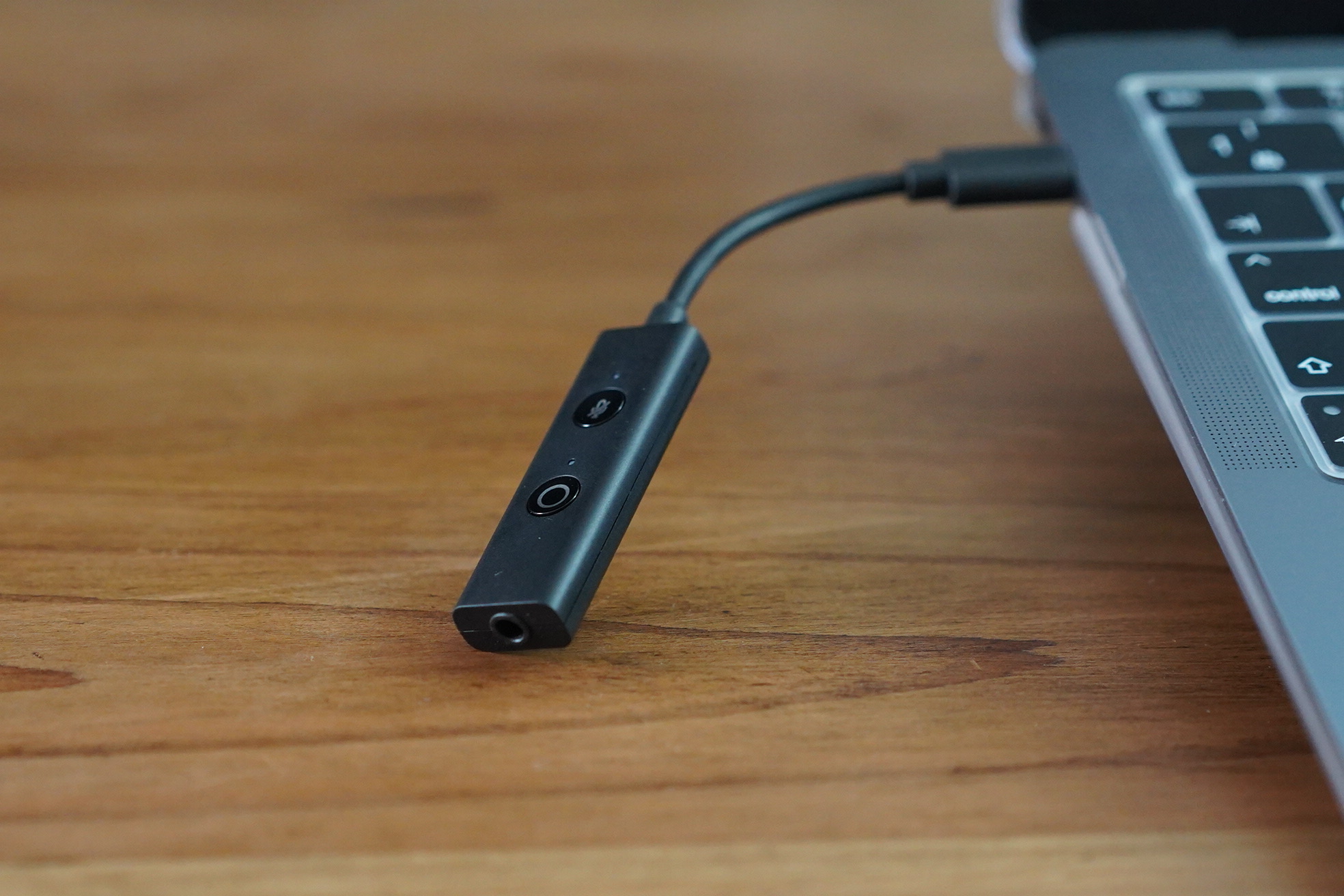- PS5の増設SSDを購入予定の方
- どのSSDにしようか迷っている方
- HDDとSSDの速度が気になる方
今回はPS5の外付けSSDとHDDのレビューです。
PS5を購入したら試したいことがありました。
内蔵SSDはPS5のアーキテクチャで超高速な機動とロード時間の短さが売りですが、外付けSSDやHDDの速度は早いのか?
SSDを検証しているブログはありましたがハードディスクで検証しているブログは無さそう!と言うわけで検証していきます。
PS5は内臓SSDの容量が約600GBしかありません。PS4からゲームソフトを移動すると必ずSSDが足りなくなります!
- 内臓SSDは高速なのか?
- 外付けSSDのは遅いのか?
- 外付けHDDは起動できるの?
- 外付けHDDは遅い?
【PS5にM.2SSDを実際に装着!使えないSSDも一緒に解説します!】ではPS5の内蔵M.2SSDの速度検証をしています。一緒に読んでください!
では行ってみましょう!
PS5の内臓SSD・外付けSSD・外付けHDDの速度を検証
具体的な内容はPS4版division2を使用して
- 内臓SSDから外付けSSD(HDD)に移動と戻す
- PS5のメニューからdivision2の起動
- タイトルからキャラ選択までの速度
- キャラ選択からゲームが始まるまでの速度
- ファストトラベルの速度
以上です。
スマホのストップウォッチを使用して時間を測りました。
SSDとHDDの速度を検証するソフトはdivision2を使用
私の持っているソフトで一番大きいソフトだったのでdivision2で検証しました。110GBのデータ量!デカイ!





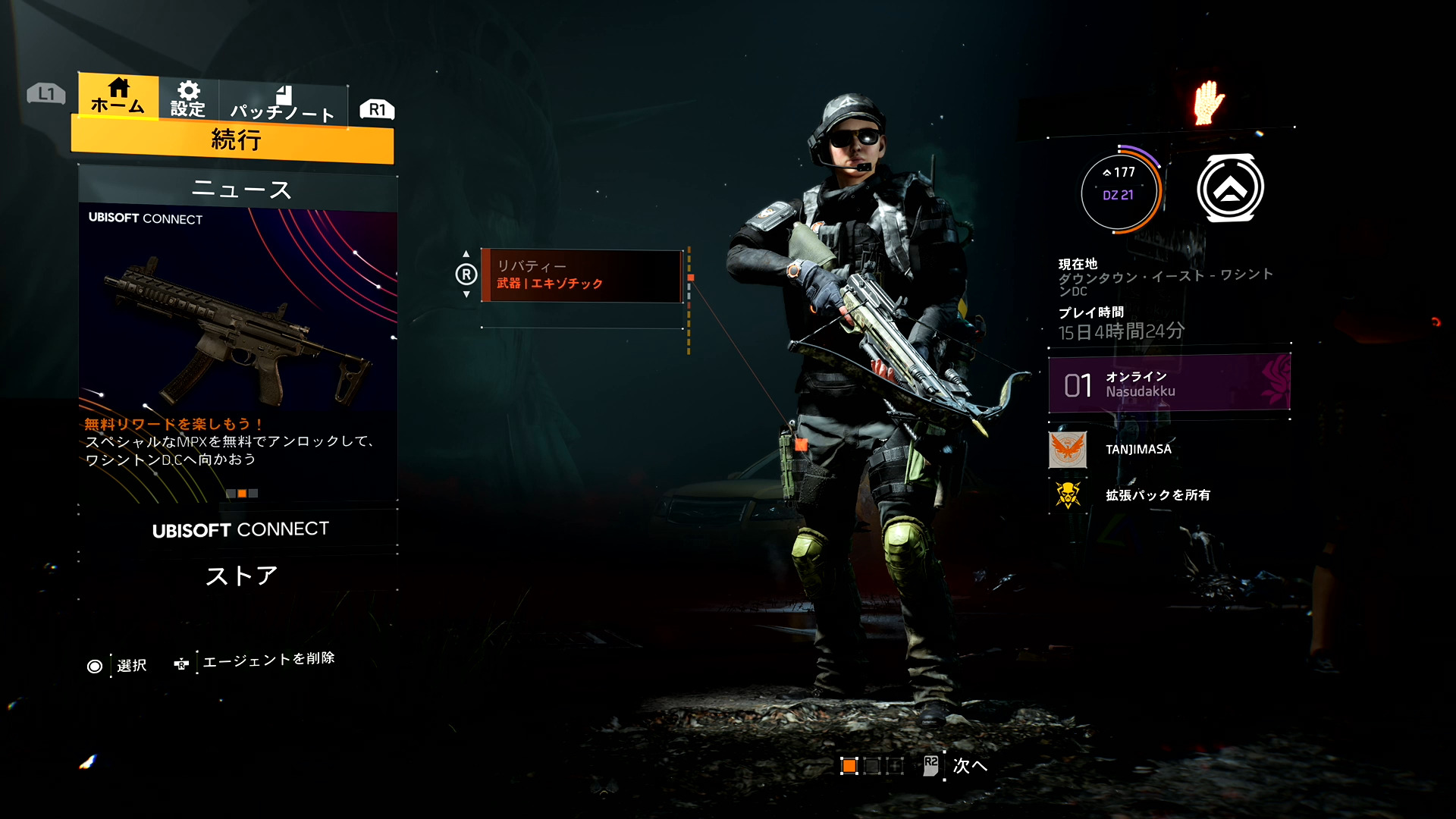



SSDとは言え結構時間掛かりました。
速度を検証をする機器
今回使用したガジェットは
- MQ01ABD100(2.5inch1TBHDD)
- SATA USB変換ケーブル
- ELUTENG Type C M.2 SSD NVMEケース(USB3.2Gen2対応)
- CT1000P1SSD8JP(内臓用SSD)
以上の4つです。
USBの速度について
USBは数字が大きい方が速度が速くなりますが現在使われているUSBは大きく 3種類です。
| USB規格 | 速度 | MB換算(メガバイト) |
|---|---|---|
| USB2.0 | 480Mbps | 60MB |
| USB3.0 USB3.1Gen1 USB3.2Gen1 | 5Gbps | 625MB |
| USB3.1Gen2 USB3.2Gen2 | 10Gbps | 1250MB |
PS5に使えないSSDケースもある
当初は【Hagibis MJ-UC62レビュー】USB-Cハブ 兼M.2 NVMe SSDケースでポートも容量も自由自在】でレビューしたSSDケースをPS5に付けましたが認識しませんでした。

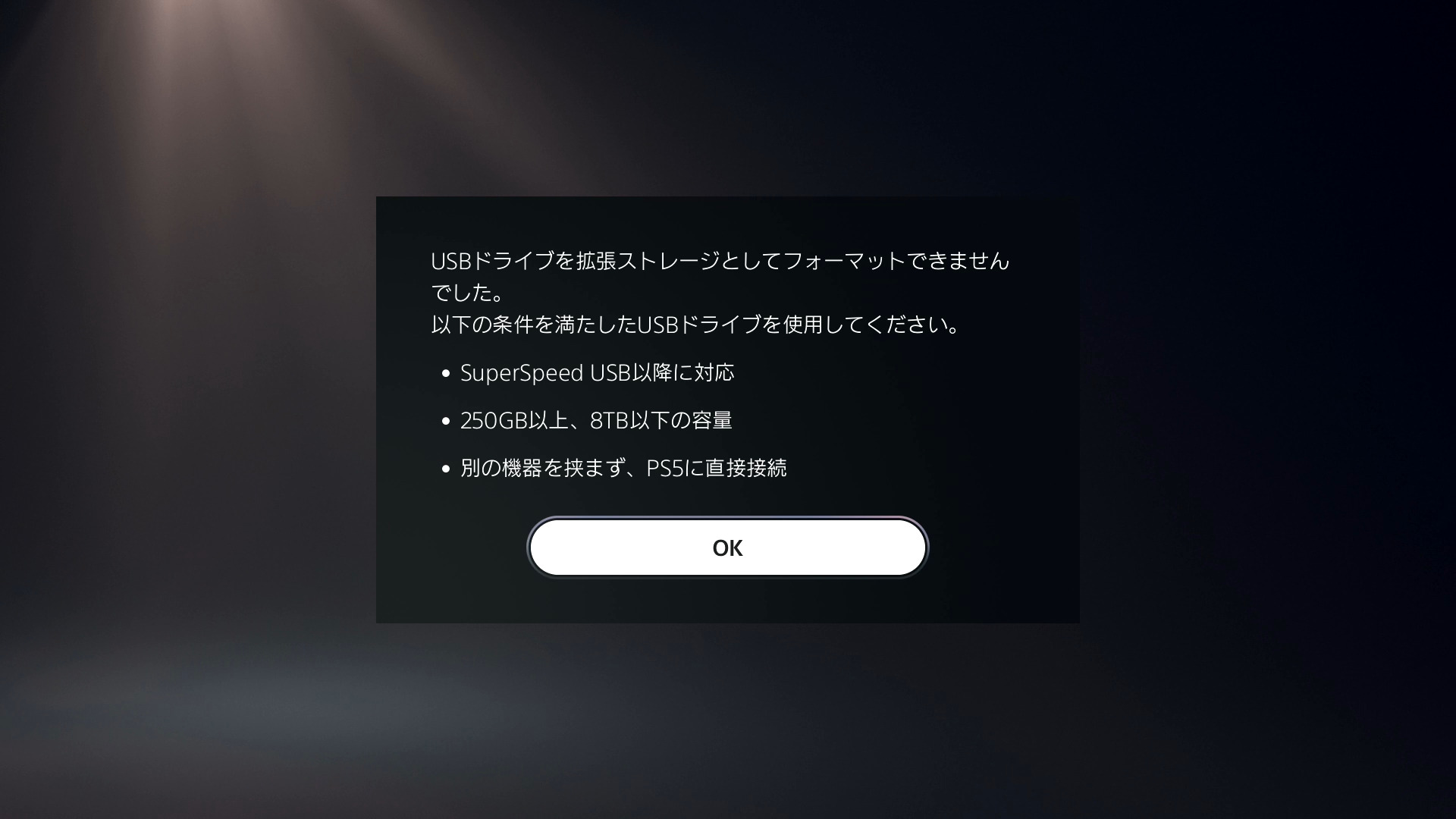
通電していますがPS5上でフォーマット出来ません。
前面USB-Aポートはゲームに使えない
それと前面のUSB-Aポートは拡張ストレージ(ソフトのインストール)には使えませんでした。

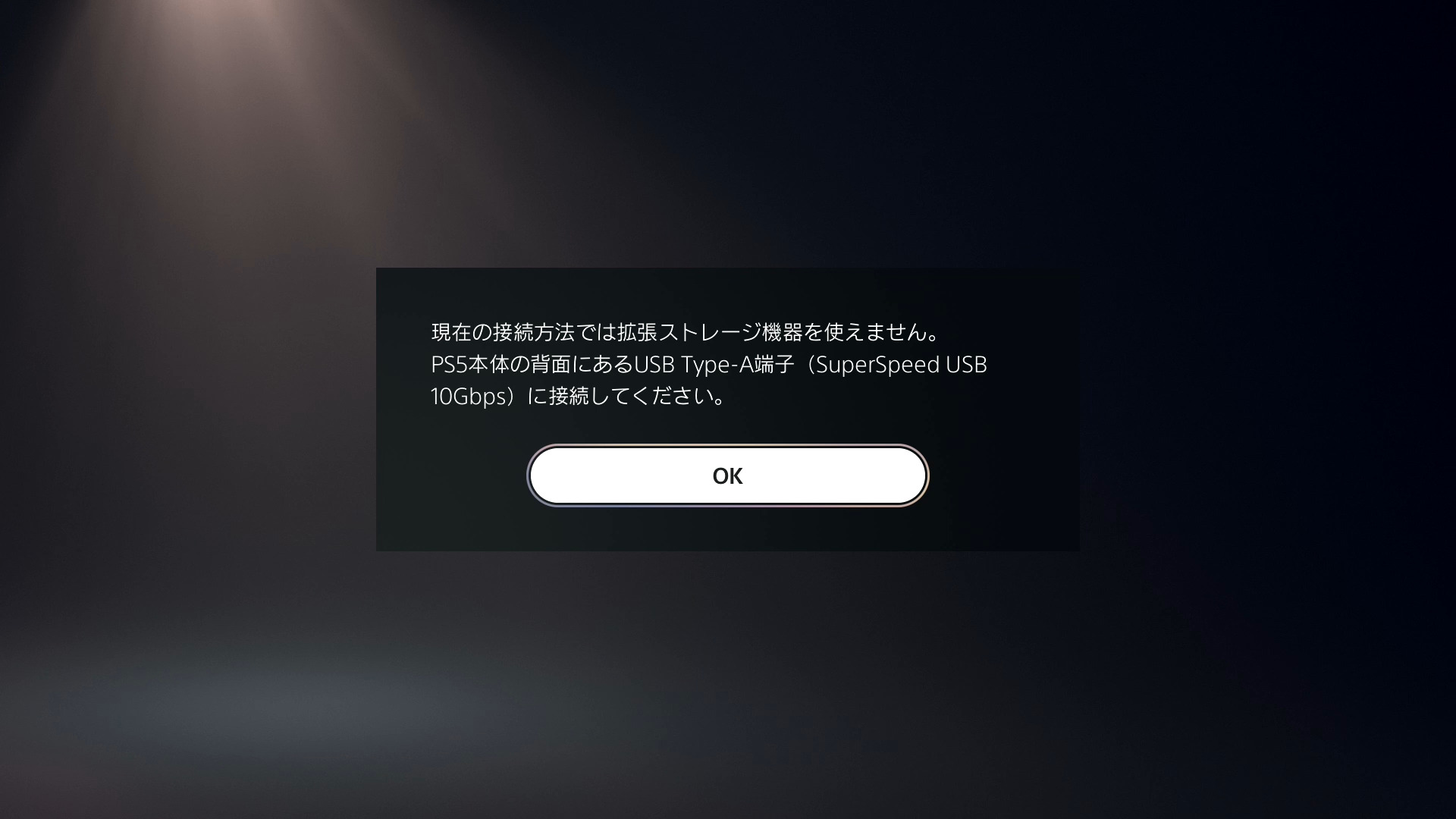
全面のUSB-Aポートは5Gbpsで速度は十分ですが、ゲーム用に使うには10Gb/sのUSB3.2Gen2の仕様です。
ゲームの移動は設定のストレージから行う
PS5メニュー内の”設定”から”ストレージ”を選択し、拡張ストレージから外付けSSDに移動できます。
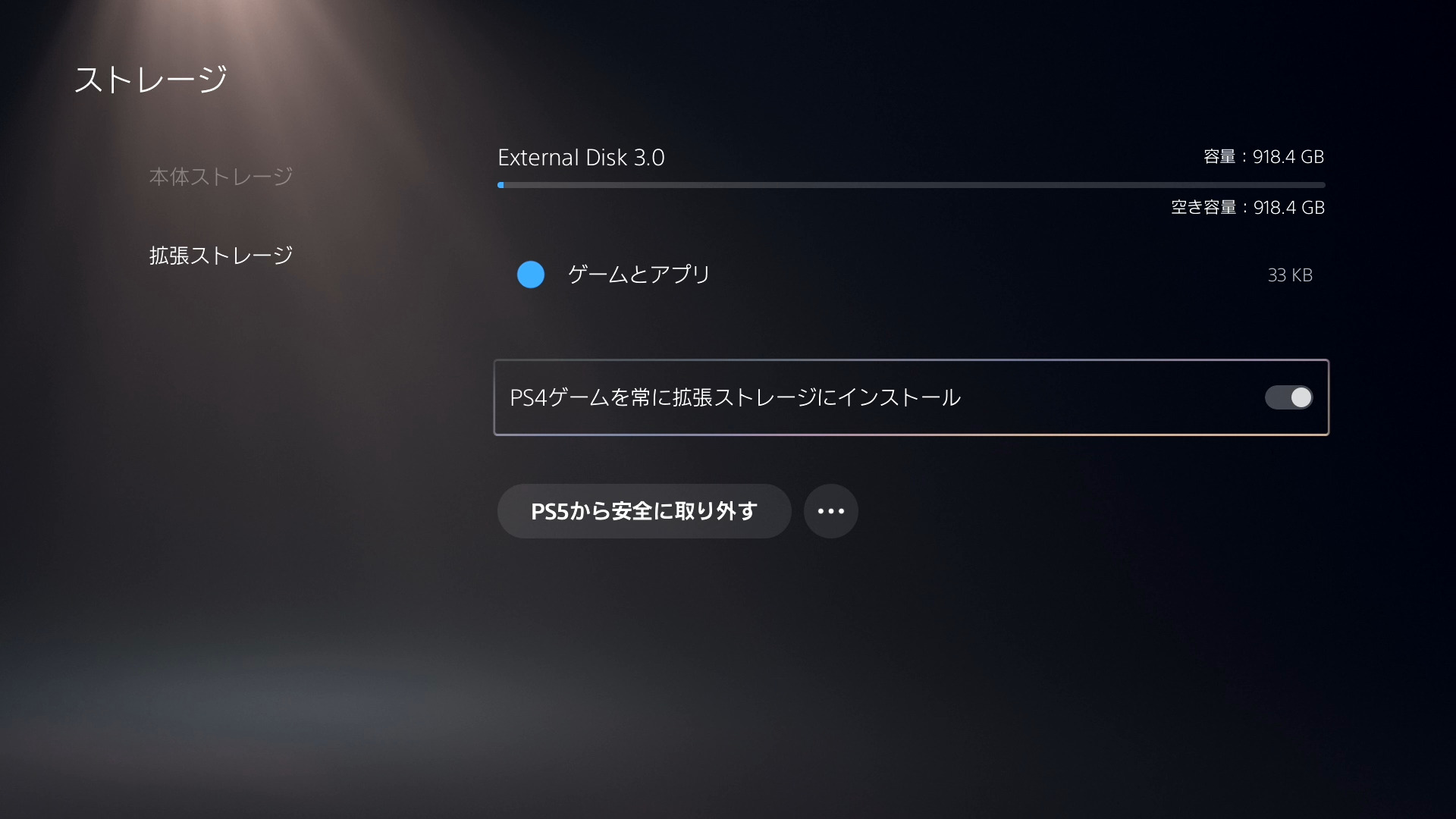
ここからはSSDとHDDの速度検証
※スマホのストップウォッチで時間を測ったので誤差はあります。
PS5の内臓SSDでdivision2の速度
内臓SSDの速度はMVNe4.0の規格で7000Mb/s出ると言われていますが、そこまでの速度は出ません。
| 内臓→外付の移動 | 外付→内臓の移動 | 機動→タイトル | タイトル→キャラ選択 | キャラ選択→プレイ画面 | ファストトラベル | |
|---|---|---|---|---|---|---|
| 内蔵SSD | 27.78秒 | 16.14秒 | 21.63秒 | 12.9秒 |
内蔵SSDは早い!!と思いましたが次の外付けSSDの方が早いと言う結果に…
PS5の内臓SSDから外付けSSDに移動とdivision2の速度
| 内臓→外付の移動 | 外付→内臓の移動 | 機動→タイトル | タイトル→キャラ選択 | キャラ選択→プレイ画面 | ファストトラベル | |
|---|---|---|---|---|---|---|
| 外付けSSD | 5分15秒 | 15分1秒 | 27.65秒 | 10.23秒 | 25.46秒 | 8.85秒 |
| 内臓→外付の移動 | 外付→内臓の移動 | |
|---|---|---|
| 1秒あたりの速度(MB) | 349MB | 122MB |
| 1秒あたりの速度(Mb) | 2793Mb | 976Mb |
内臓SSDから外付けSSDの移動が5分15秒(315秒)掛かっているので、約349MB/sで転送されていますが外付けSSDから内臓SSDへの転送は122MB/sとHDD並みの転送速度でした。
実際には移動だけではなくインストール時間も含まれるので単純な移動だけの速度ではないです。
ただ349MB/sはUSB3.1の最高速度も出て居ない計算です。
使った機器
・ELUTENG Type C M.2 SSD NVMEケース
・CT1000P1SSD8JP(内臓用M.2SSD)

Windowsのベンチマークソフトで測った速度
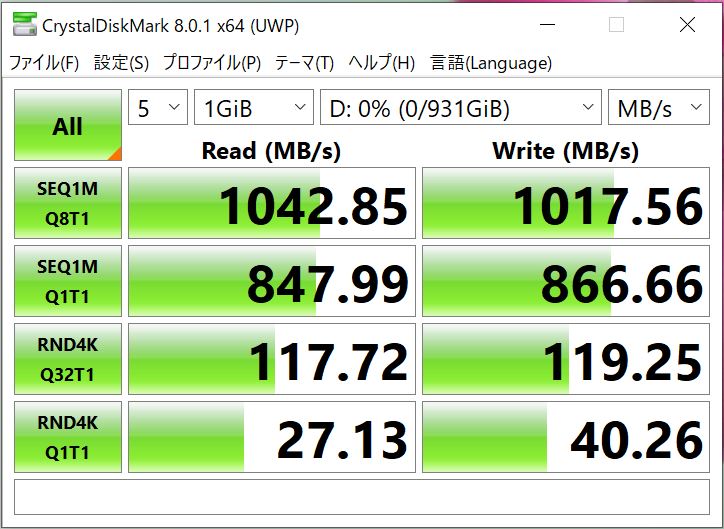
PCで速度を図るとUSB3.2(1000MB)の速度が出ています。
PS5の内臓SSDから外付けHDDに移動とdivision2の速度
| 内臓→外付の移動 | 外付→内臓の移動 | 機動→タイトル | タイトル→キャラ選択 | キャラ選択→プレイ画面 | ファストトラベル | |
|---|---|---|---|---|---|---|
| 外付けHDD | 16分14秒 | 17分10秒 | 37.47秒 | 17.34秒 | 39.4秒 | 30.42秒 |
| 内臓→外付の移動 | 外付→内臓の移動 | |
|---|---|---|
| 1秒あたりの速度(メガバイト) | 112MB | 106MB |
| 1秒あたりの速度(メガビット) | 903Mb | 854Mb |
流石にHDDへの転送は時間が掛かりますが、112MB/s出ているのでHDDの最大転送速度が出ていました。
使った機器
・MQ01ABD100(2.5inch1TBHDD)
・SATA USB変換ケーブル

画像では前面についていますが背面のUSBポートに接続しました。
Windowsのベンチマークソフトで測った速度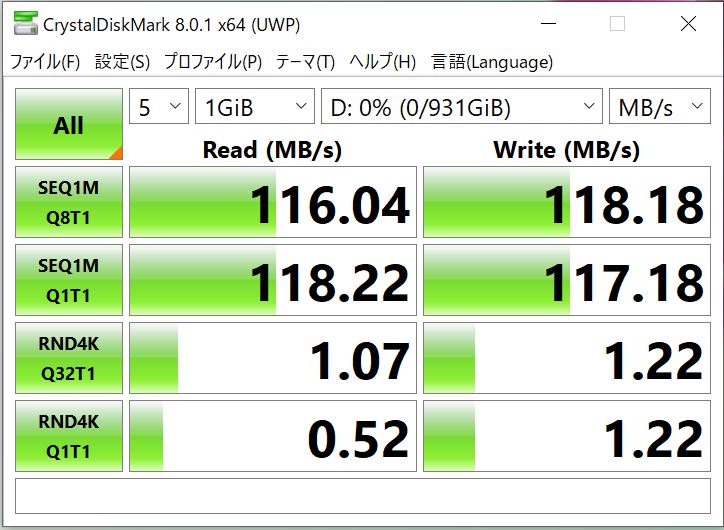
PS5に外付けSSDとHDDを付けて動作速度を検証!のまとめ
今回の検証結果は
| 内臓→外付の移動 | 外付→内臓の移動 | 機動→タイトル | タイトル→キャラ選択 | キャラ選択→プレイ画面 | ファストトラベル | |
|---|---|---|---|---|---|---|
| 内臓SSD | 27.78秒 | 16.14秒 | 21.63秒 | 12.9秒 | ||
| 外付けSSD | 5分15秒 | 15分1秒 | 27.65秒 | 10.23秒 | 25.46秒 | 8.85秒 |
| 外付けHDD | 16分14秒 | 17分10秒 | 37.47秒 | 17.34秒 | 39.4秒 | 30.42秒 |
検証結果
- PS4ソフトは外付けSSDの方が早い
- HDDでもプレイは出来る
- 内臓SSDと外付けHDDは50倍の速度さがあるが実測は3割程度の差
ある程度予想はついていたのですが、PS4のソフトは理論値の速度が5倍近くある内臓SSDよりも外付けSSDの方が早いのは意外でした。
外付けHDDとSSDも実測では10倍近くありましたが、実際の速度は3割程度の差なのでゲームが出来ないわけではないですね。ただフレンドとのプレイは迷惑がかかりそうですね。
またPS5購入者が増えるにつれてSSDでプレイする人が多くなるのでPS4でHDDを使用している人は注意が必要かも知れません。
外付けSSDが高くて買えない!と言う方にも安いHDDを付けておくのも良いかもしれません。
今回検証に使った機器
私はM.2SSDとケースを使いましたが、外付けのSSDはそのまま使えます。
ではまた!